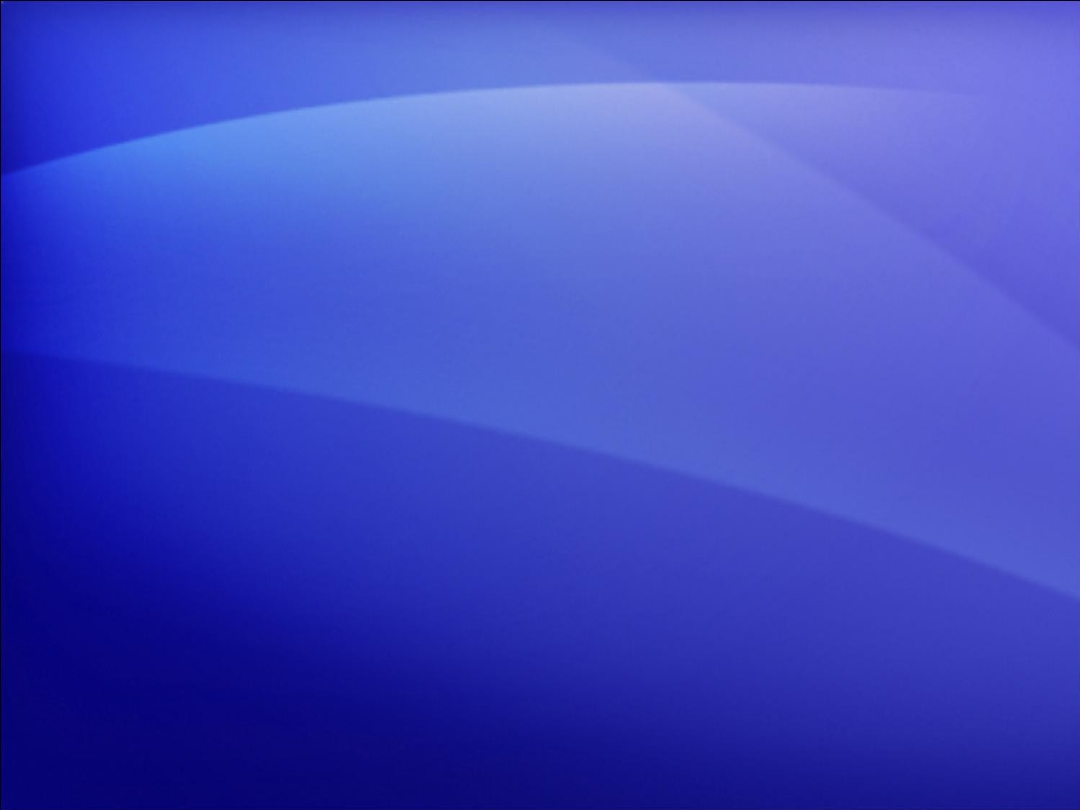
Program
Microsoft
®
Office
Outlook
®
2007 —
szkolenie
Zarządzanie skrzynką
pocztową IV.
Archiwizowanie starych
wiadomości
Firma [Nazwa firmy]
przedstawia:
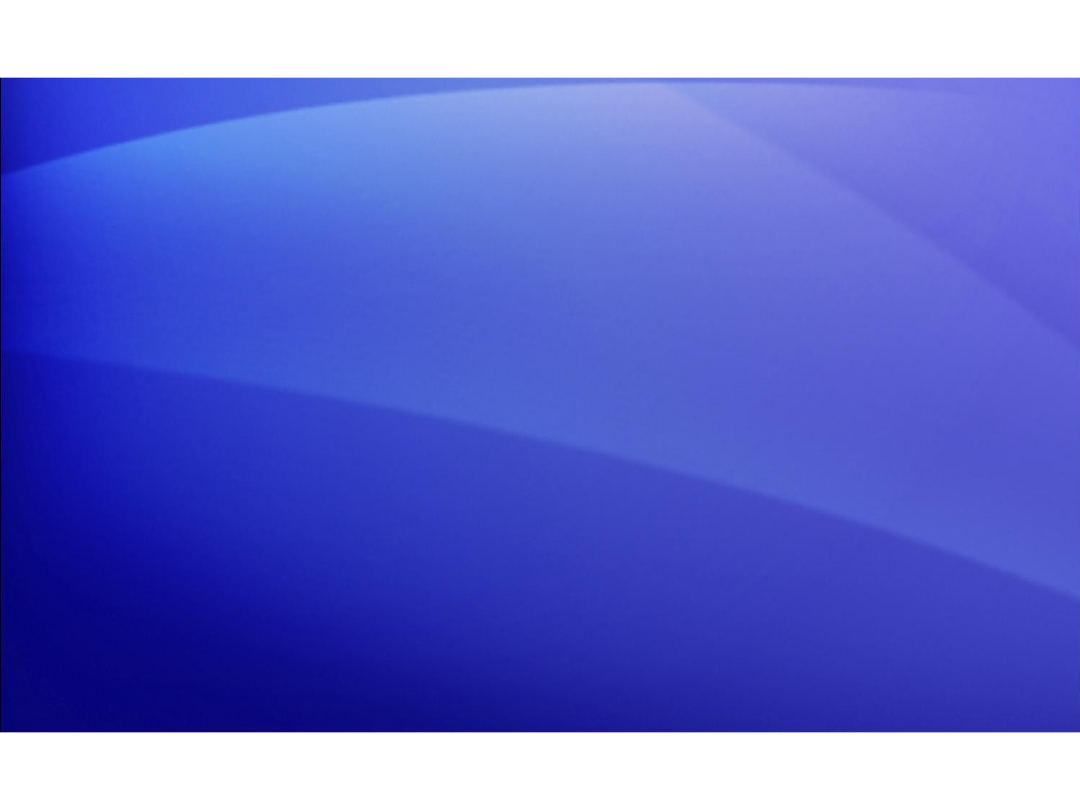
Zarządzanie skrzynką pocztową IV. Archiwizowanie starych
wiadomości
Zawartość kursu
•
Omówienie: Tajemnice archiwizacji
•
Lekcja 1. O co w tym wszystkim chodzi?
•
Lekcja 2. Jak polubić archiwizację
Każda lekcja zawiera listę propozycji zadań i zestaw
pytań testowych.
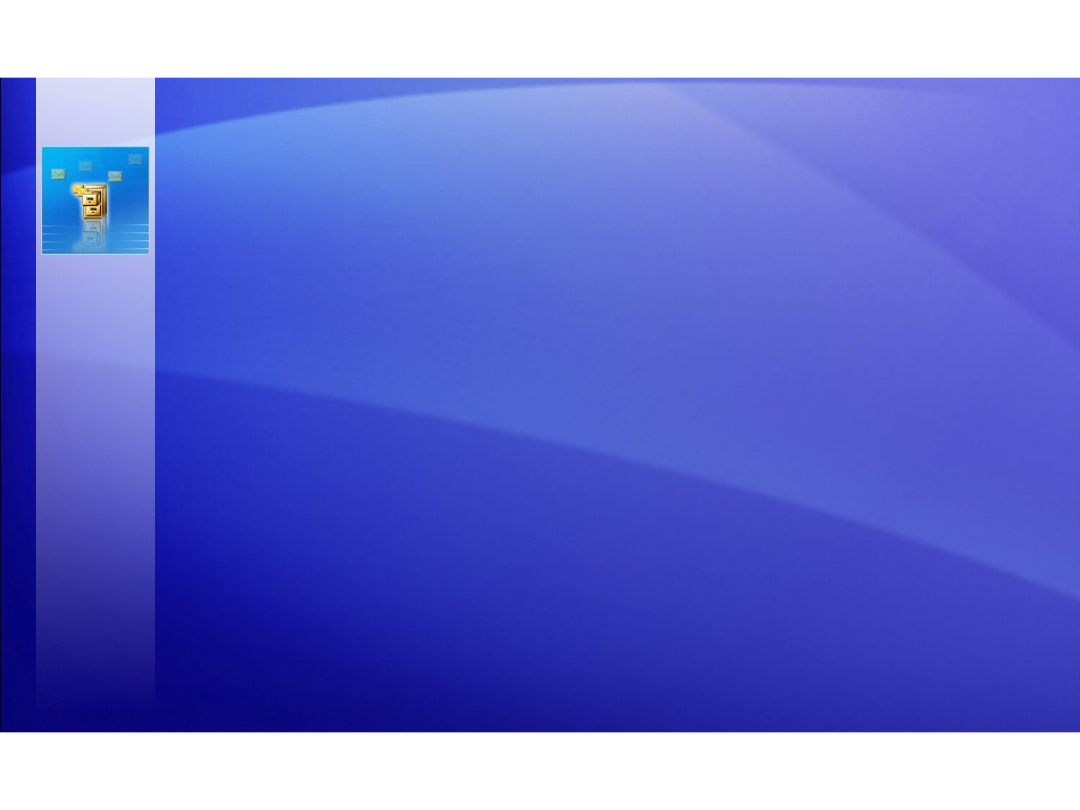
Zarządzanie skrzynką pocztową IV. Archiwizowanie starych wiadomości
Omówienie: Tajemnice archiwizacji
Czy czujesz zakłopotanie za
każdym razem, gdy program
Outlook pyta o możliwość
zarchiwizowania poczty e-mail?
Podczas tego kursu znajdziesz
odpowiedź na nurtujące Cię
pytania i poznasz zasadę
działania archiwizacji.
Dowiesz się także, jak sprawić,
aby archiwizacja przebiegała
dokładnie tak, jak sobie tego
życzysz.
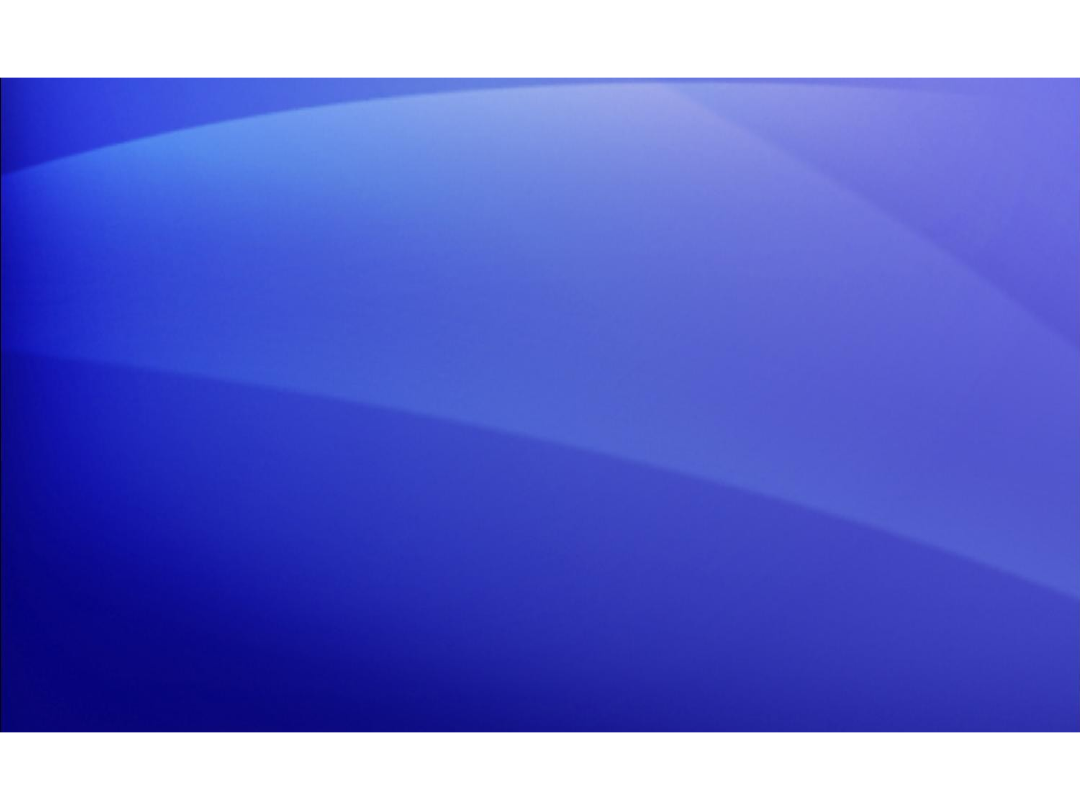
Zarządzanie skrzynką pocztową IV. Archiwizowanie starych wiadomości
Cele kursu
•
Ustawienie w programie Outlook automatycznego
przenoszenia wiadomości e-mail do folderów
archiwum.
•
Archiwizowanie wiadomości automatycznie lub o
wybranej porze.
•
Używanie różnych ustawień archiwizacji dla różnych
folderów stosownie do potrzeb.
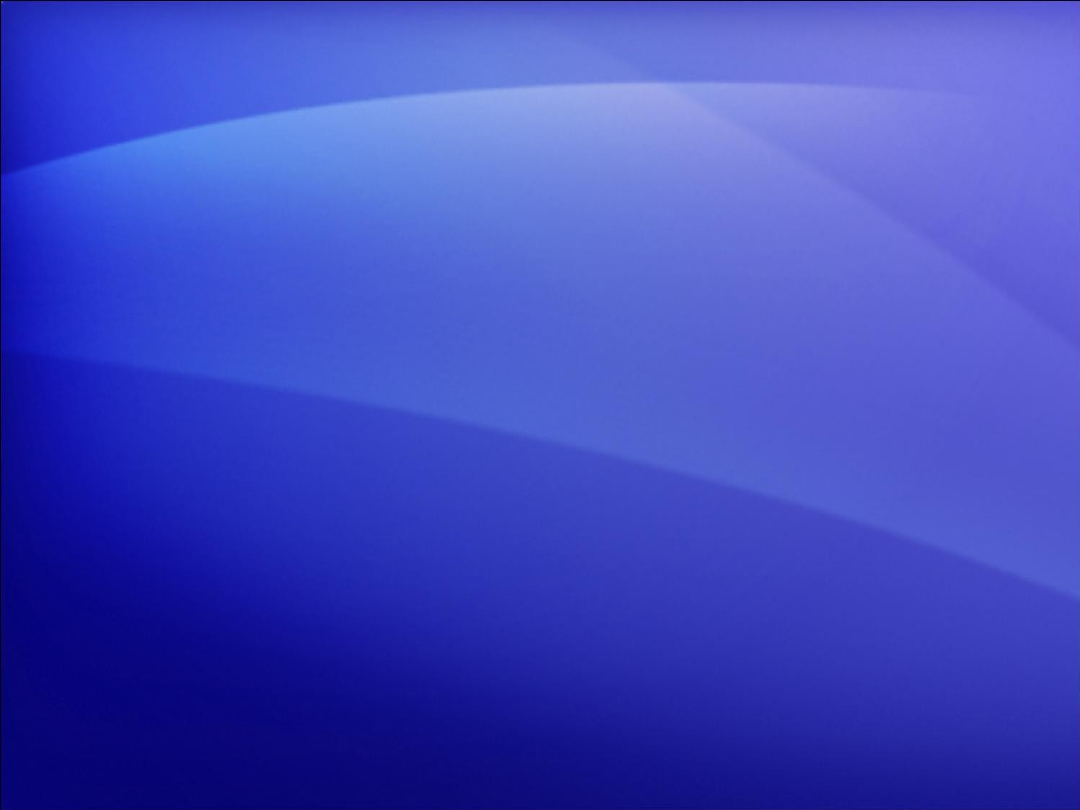
Lekcja 1
O co w tym wszystkim chodzi?
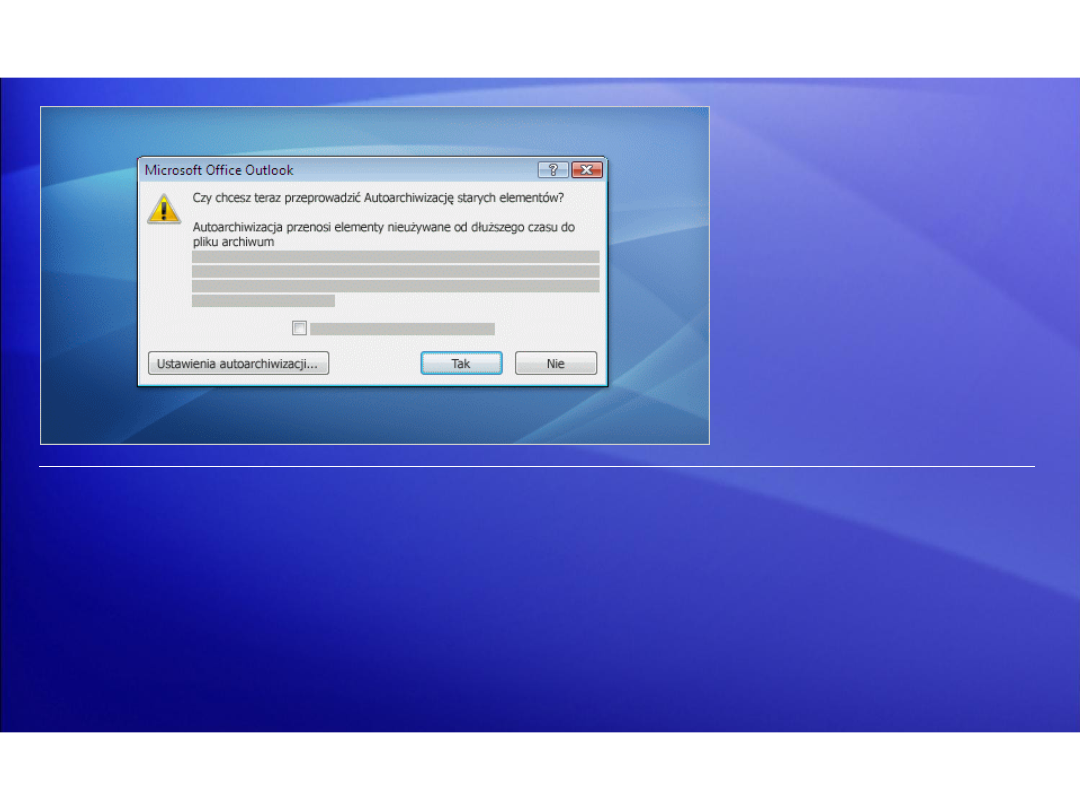
Zarządzanie skrzynką pocztową IV. Archiwizowanie starych wiadomości
O co w tym wszystkim chodzi?
Czy poznajesz ten
komunikat?
Czy czujesz się
nieswojo, gdy klikasz
przycisk Nie w tym
oknie dialogowym,
ponieważ nie wiesz
do końca, jak
naprawdę działa
funkcja
Autoarchiwizacji?
Bez obaw. Właśnie tym zajmiemy się w trakcie
tego kursu.
A gdy poznasz już szczegóły, częściej będziesz
klikać przycisk Tak (lub przynajmniej nie
będziesz się obawiać kliknięcia przycisku Nie).
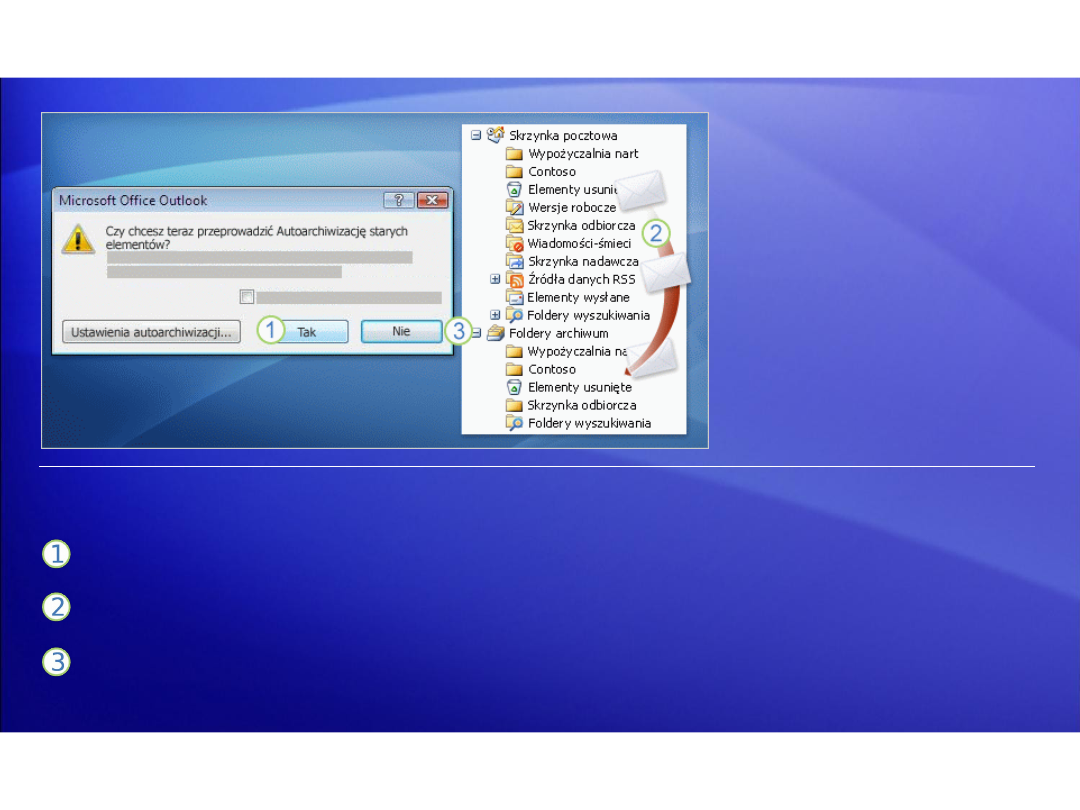
Zarządzanie skrzynką pocztową IV. Archiwizowanie starych wiadomości
Podstawowe informacje na temat
archiwizacji
Jak działa funkcja
archiwizacji?
Podczas tego
procesu
wiadomości są
automatycznie
przenoszone ze
skrzynki pocztowej
do folderu o nazwie
Foldery
archiwum.
W celu rozpoczęcia procesu należy kliknąć
przycisk Tak.
Wiadomości są przenoszone ze skrzynki
pocztowej…
…do folderu Foldery archiwum.
Więcej szczegółów przedstawiono na ilustracji:
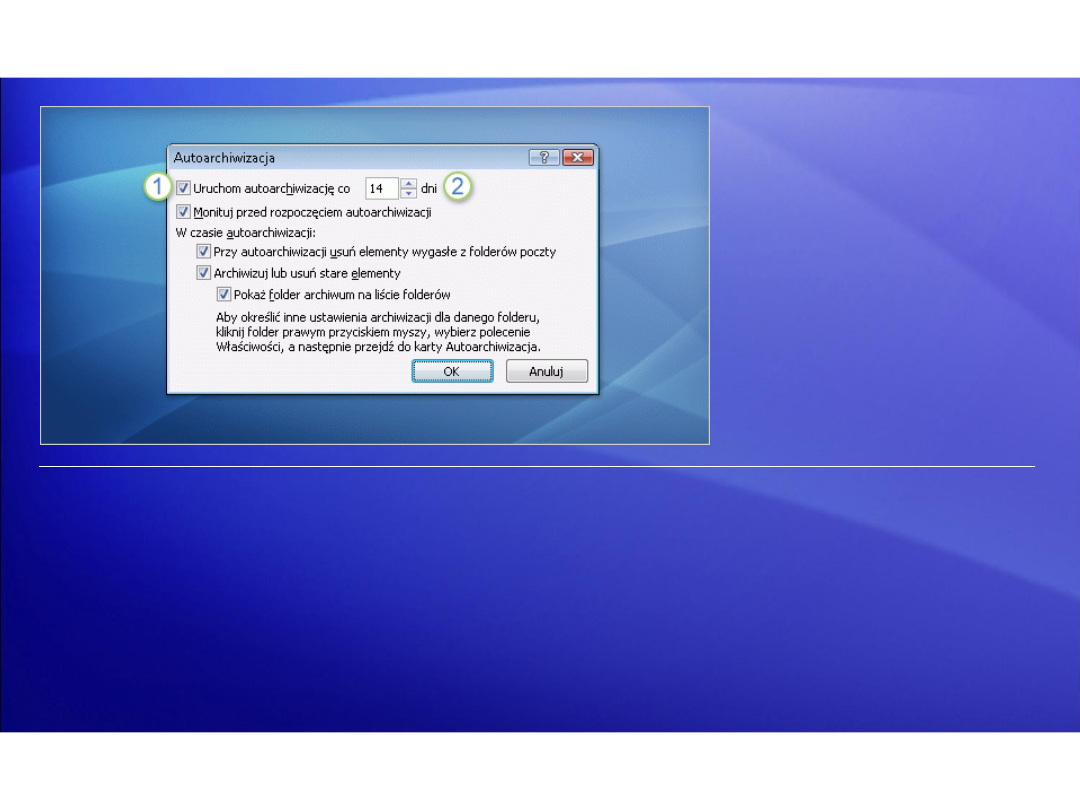
Zarządzanie skrzynką pocztową IV. Archiwizowanie starych wiadomości
Krok 1.
Upewnij się, że funkcja Autoarchiwizacji jest włączona, i ustal odpowiednią
częstotliwość
Domyślnie
Autoarchiwizacja
jest włączona.
Jeśli co pewien czas jest wyświetlany komunikat „Czy chcesz
teraz przeprowadzić Autoarchiwizację...” (opisany na
początku tego kursu), oznacza to, że funkcja ta jest włączona.
Jeśli ten komunikat nie jest wyświetlany, to aby przekonać się,
czy Autoarchiwizacja jest włączona, można sprawdzić okno
dialogowe Autoarchiwizacja.
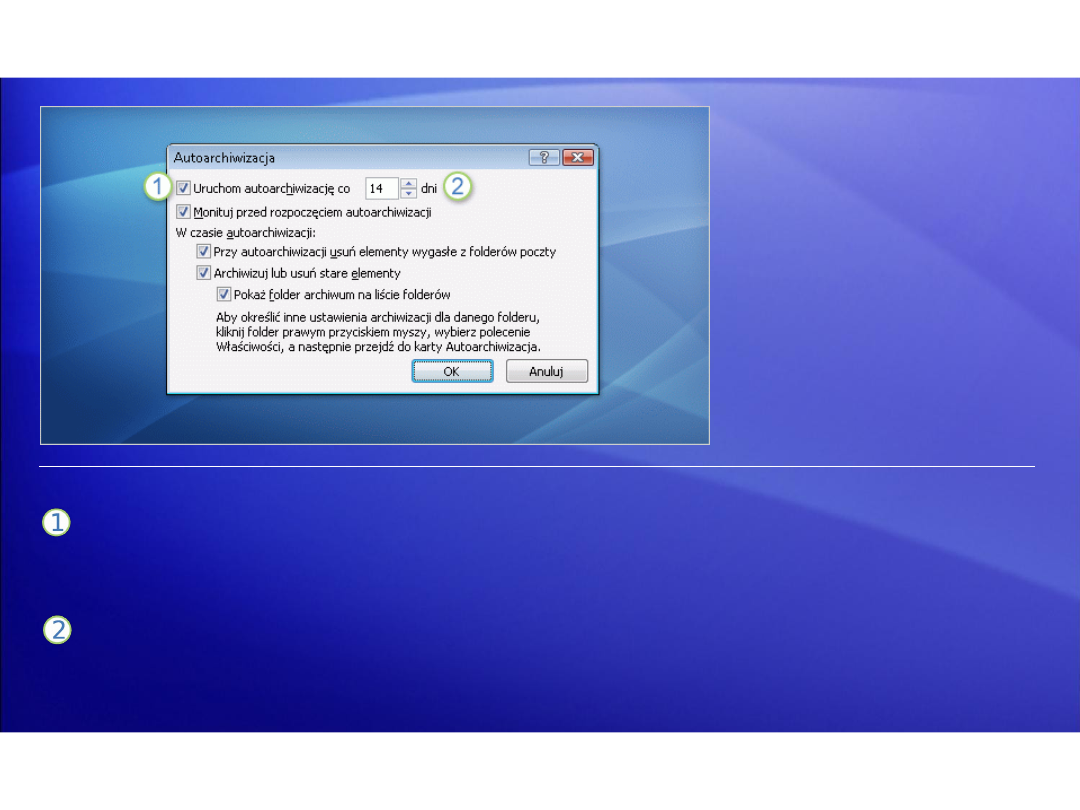
Zarządzanie skrzynką pocztową IV. Archiwizowanie starych wiadomości
Krok 1.
Upewnij się, że funkcja Autoarchiwizacji jest włączona, i ustal odpowiednią
częstotliwość
Szczegóły
przedstawiono na
rysunku.
Jeśli pole wyboru Uruchom autoarchiwizację co jest zaznaczone,
Autoarchiwizacja jest włączona (jeśli nie chcesz używać
Autoarchiwizacji, możesz ją wyłączyć w tym miejscu, usuwając
zaznaczenie tego pola wyboru).
Liczba dni wskazuje częstotliwość uruchamiania Autoarchiwizacji.
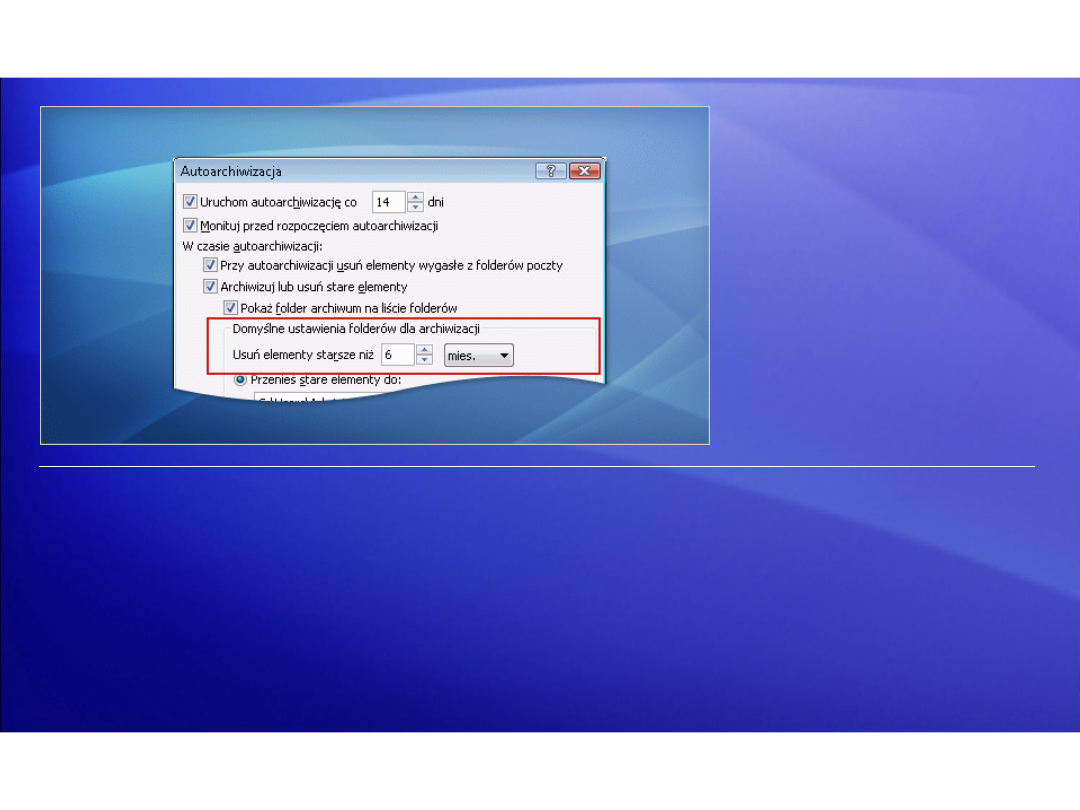
Zarządzanie skrzynką pocztową IV. Archiwizowanie starych wiadomości
Krok 2. Określ znaczenie słowa
„stare”
Dzięki funkcji
Autoarchiwizacji
wiadomości będą
przenoszone po
wyświetleniu
monitu, jeśli
zaznaczono to pole
wyboru.
Nadal możesz jednak kontrolować niektóre
opcje.
Funkcja Autoarchiwizacji ma kilka różnych
ustawień domyślnych, które można zmieniać.
Oznacza to, że można określić znaczenie słowa
„stare”.
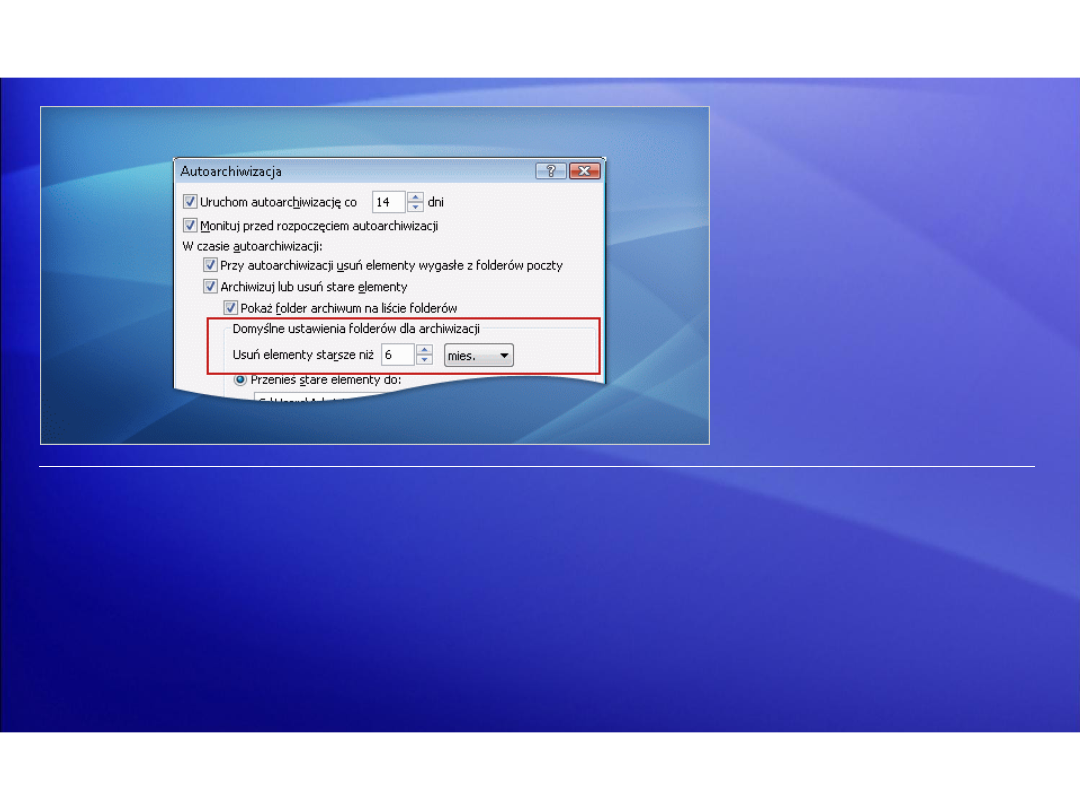
Zarządzanie skrzynką pocztową IV. Archiwizowanie starych wiadomości
Krok 2. Określ znaczenie słowa
„stare”
Dla niektórych osób
poczta staje się
stara po upływie
dwóch tygodni, dla
innych dopiero po
dwóch miesiącach.
Ustawienia określające moment, w którym wiadomości będą
archiwizowane, możesz dostosować w oknie dialogowym
Autoarchiwizacja za pomocą opcji, które pokazano na rysunku.
Za każdym razem, gdy jest uruchamiana funkcja Autoarchiwizacji,
wszystkie wiadomości spełniające kryterium, które określa, czy są
one „stare” czy nie, zostaną przeniesione do folderu Foldery
archiwum.
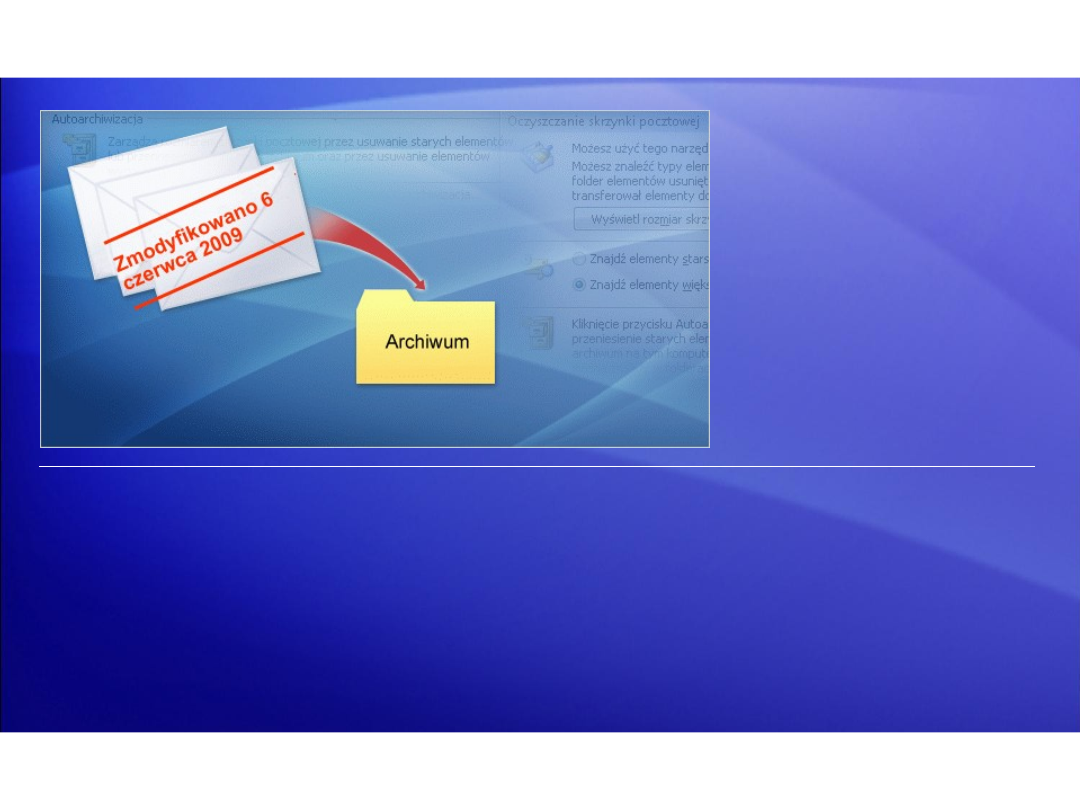
Zarządzanie skrzynką pocztową IV. Archiwizowanie starych wiadomości
Funkcja archiwizacji przenosi wiadomości w zależności od ich
wieku
Jak wspomniano
wcześniej, funkcja
archiwizacji
przenosi
wiadomości w
zależności od ich
wieku.
Oznacza to, że wiadomości są przenoszone do folderu
Archiwum po osiągnięciu „dojrzałości” zgodnie z
ustawieniami określonymi w oknie dialogowym
Autoarchiwizacja.
Dojrzałość zależy od czasu, przez jaki wiadomość pozostaje
nieużywana przez użytkownika, czyli od daty ostatniej
modyfikacji.
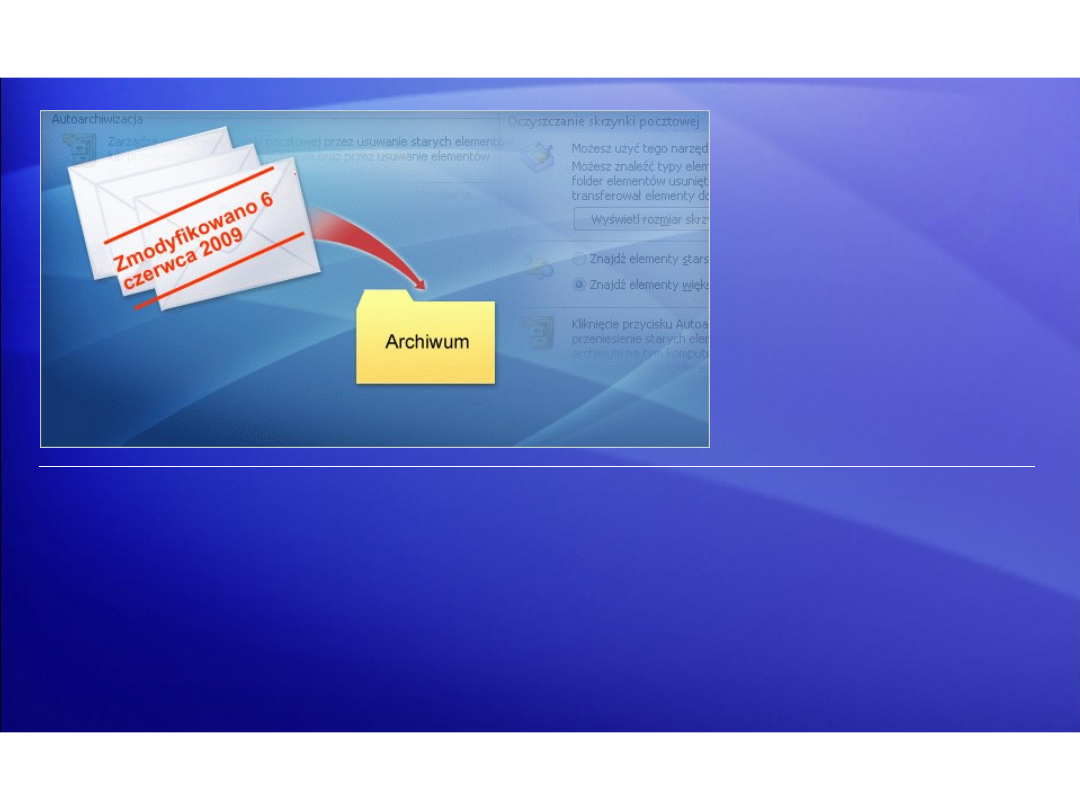
Zarządzanie skrzynką pocztową IV. Archiwizowanie starych wiadomości
W ramach archiwizacji wiadomości są przenoszone w zależności od
ich wieku
Istnieje wiele
czynności, które
mogą zmienić datę
(i godzinę) ostatniej
modyfikacji
wiadomości i tym
samym wpłynąć na
moment
zarchiwizowania
wiadomości.
• Przesyłanie dalej
• Odpowiadanie
• Odpowiadanie
wszystkim
• Edytowanie i
zapisywanie
• Przenoszenie
•Kopiowanie
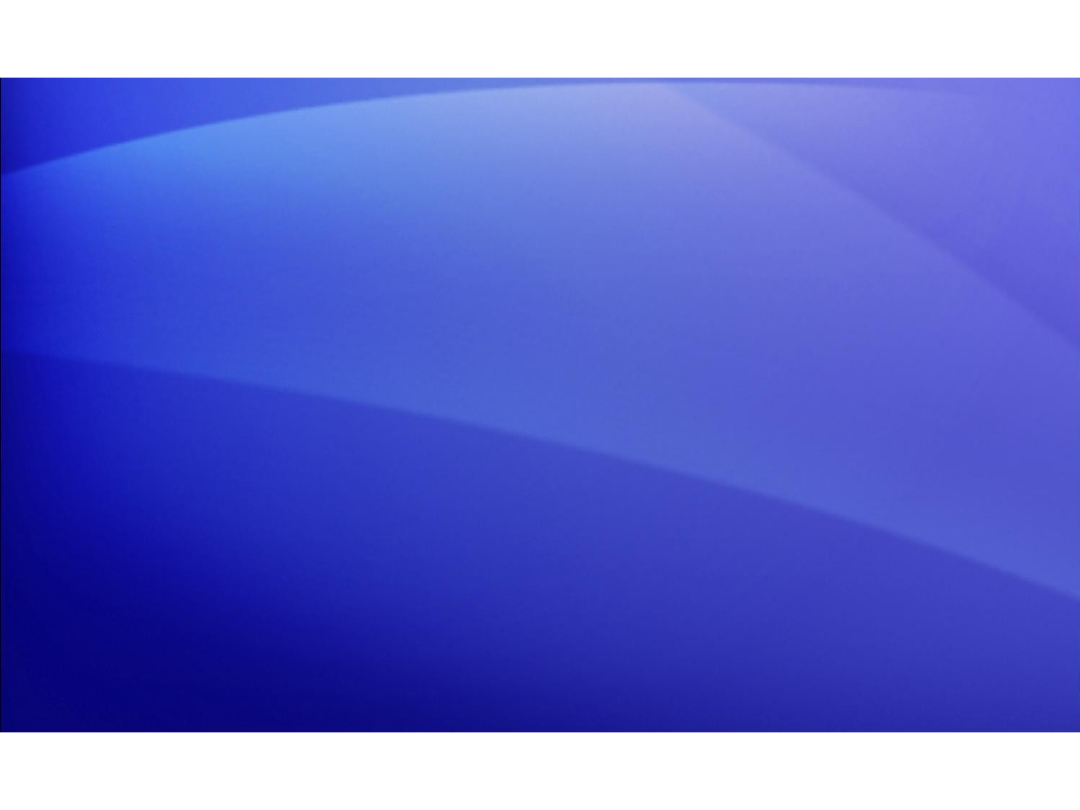
Zarządzanie skrzynką pocztową IV. Archiwizowanie starych wiadomości
Propozycje ćwiczeń
1.
Otwórz okno dialogowe Autoarchiwizacja.
2.
Przejrzyj ustawienia Autoarchiwizacji.
(wymagają programu Outlook 2007)
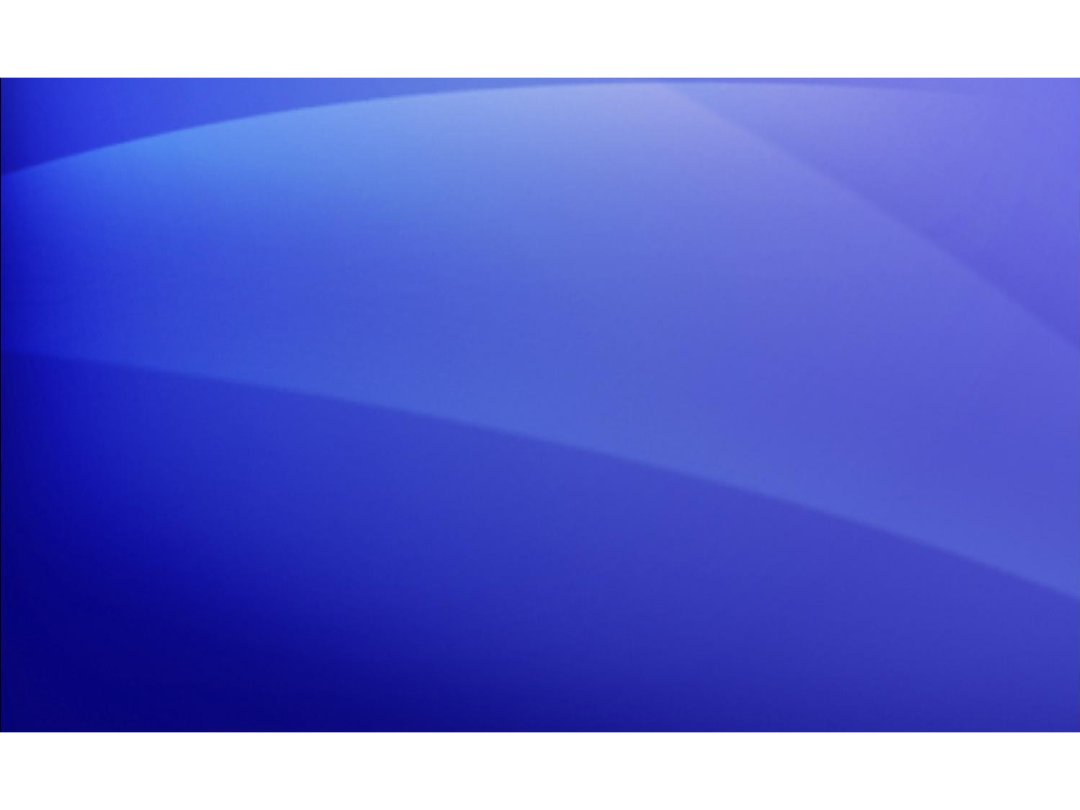
Zarządzanie skrzynką pocztową IV. Archiwizowanie starych wiadomości
Test 1, pytanie 1
Na podstawie których właściwości program Outlook
określa, czy archiwizować daną wiadomość?
Wybierz jedną odpowiedź.
1. Daty utworzenia.
2. Daty ostatniej modyfikacji.
3. Daty otrzymania wiadomości.
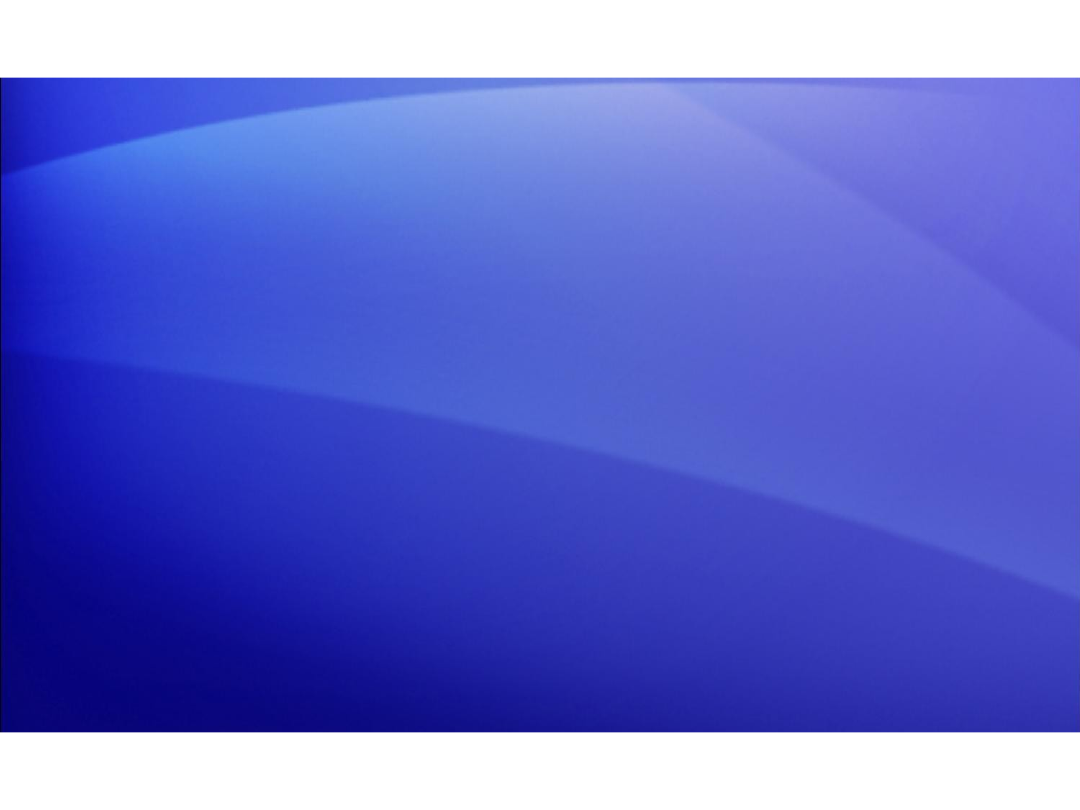
Zarządzanie skrzynką pocztową IV. Archiwizowanie starych
wiadomości
Test 1, pytanie 1: odpowiedź
Daty ostatniej modyfikacji.
Wiek wiadomości jest określany na podstawie jej daty ostatniej
modyfikacji.
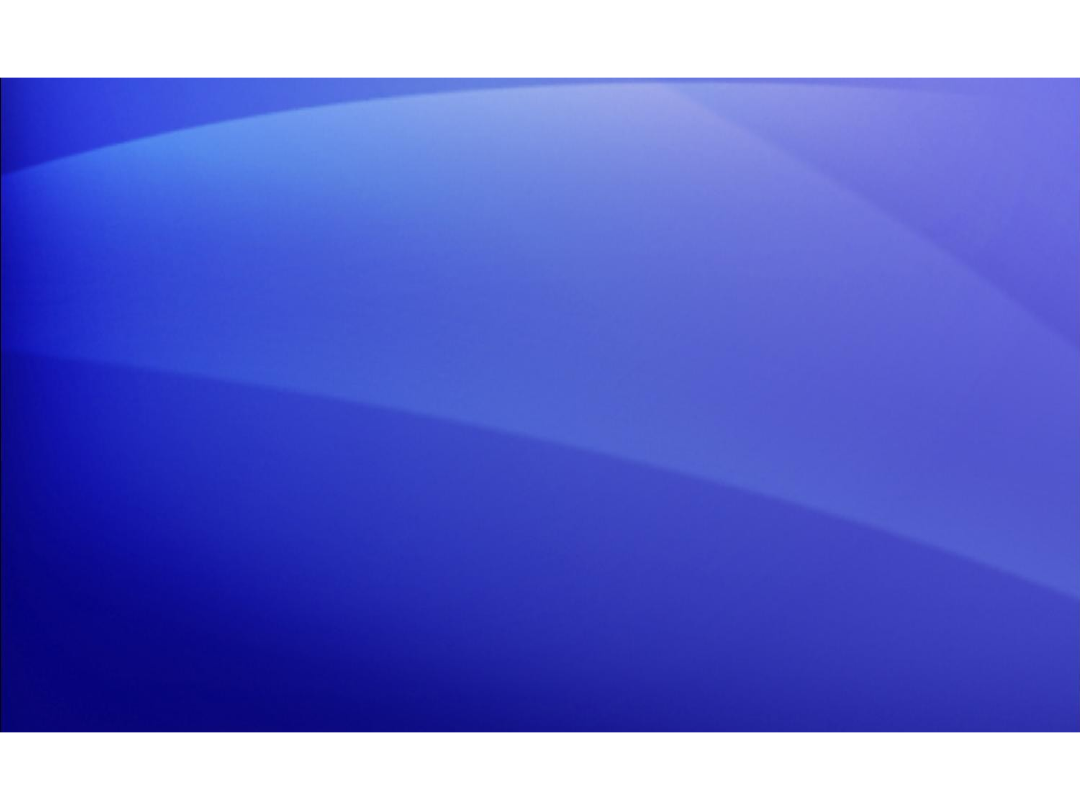
Zarządzanie skrzynką pocztową IV. Archiwizowanie starych wiadomości
Test 1, pytanie 2
Podfolder utworzony w skrzynce pocztowej zostanie
automatycznie utworzony w Folderach archiwum, gdy
tylko znajdą się w nim wiadomości w wieku pozwalającym
na ich zarchiwizowanie. Wybierz jedną odpowiedź.
1. Prawda.
2. Fałsz.
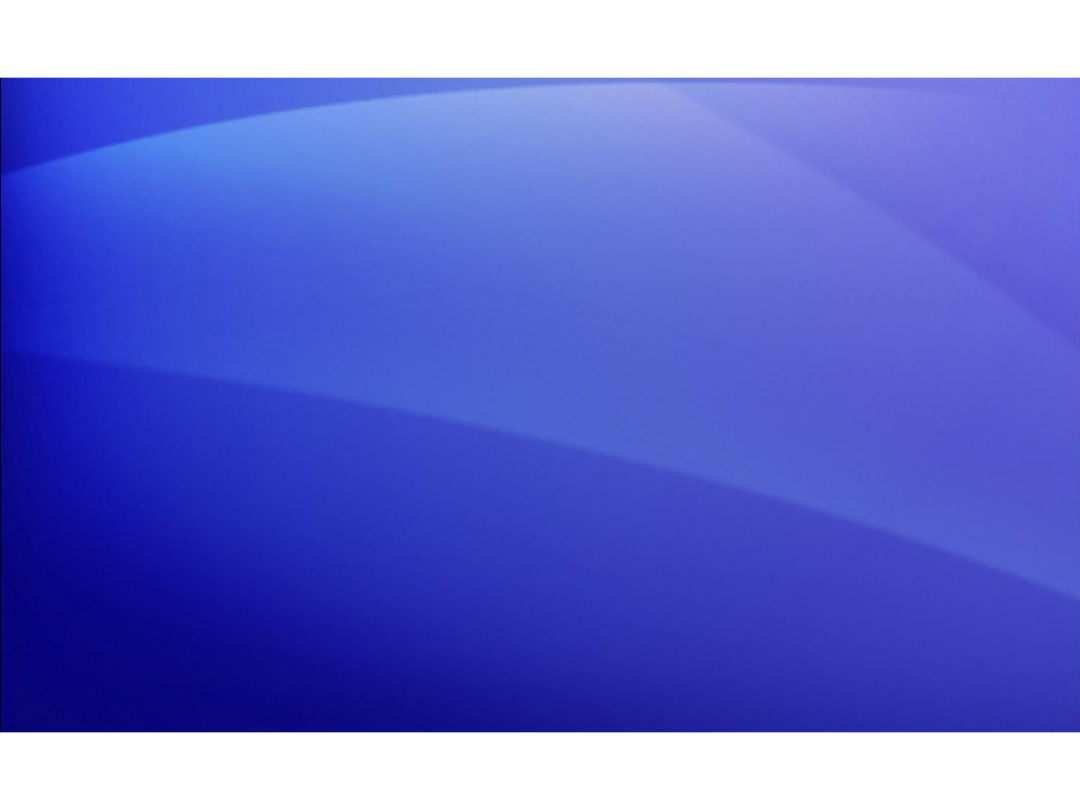
Zarządzanie skrzynką pocztową IV. Archiwizowanie starych wiadomości
Test 1, pytanie 2: odpowiedź
Prawda.
Gdy tylko w podfolderze znajdą się wiadomości w wieku
pozwalającym na ich zarchiwizowanie, program Outlook
utworzy podfolder w folderze Foldery archiwum i przeniesie do
niego stare wiadomości.
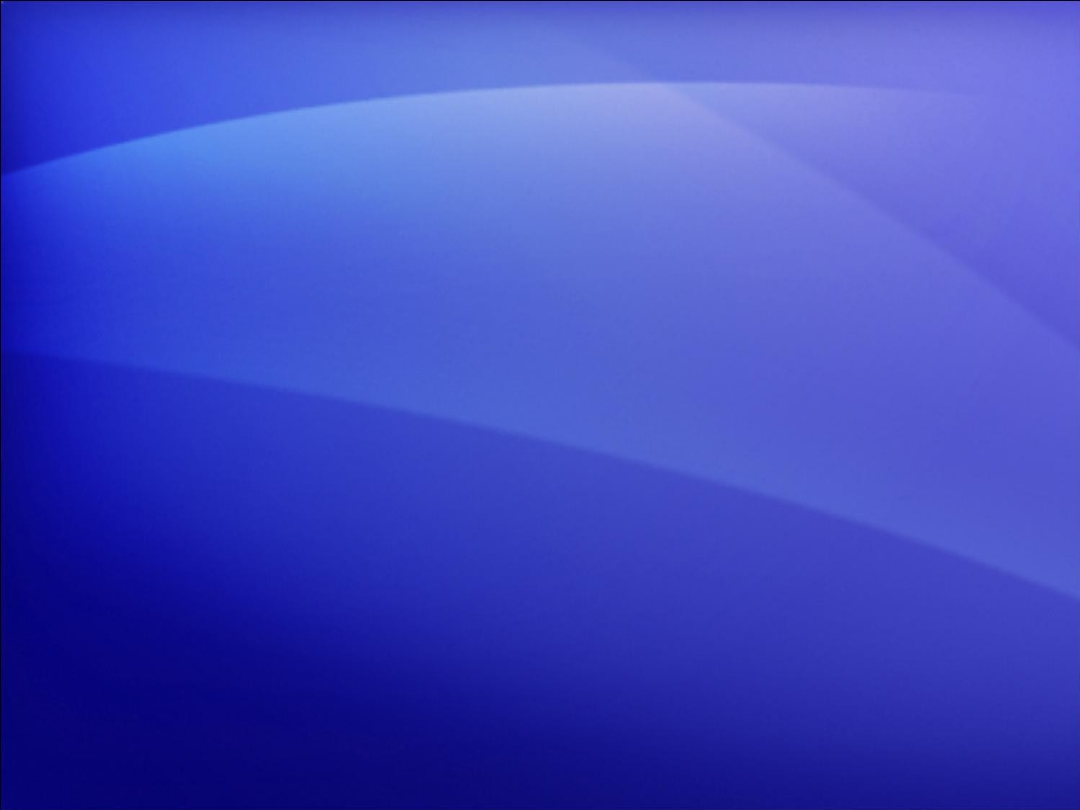
Lekcja 2
Jak polubić archiwizację

Zarządzanie skrzynką pocztową IV. Archiwizowanie starych wiadomości
Jak polubić archiwizację
Funkcja archiwizacji
oferuje wiele
możliwości.
Archiwizacja nie musi być przeprowadzana tylko
w określonych odstępach czasu. Można wybrać
dowolny moment.
Nie trzeba też archiwizować wszystkich
wiadomości.
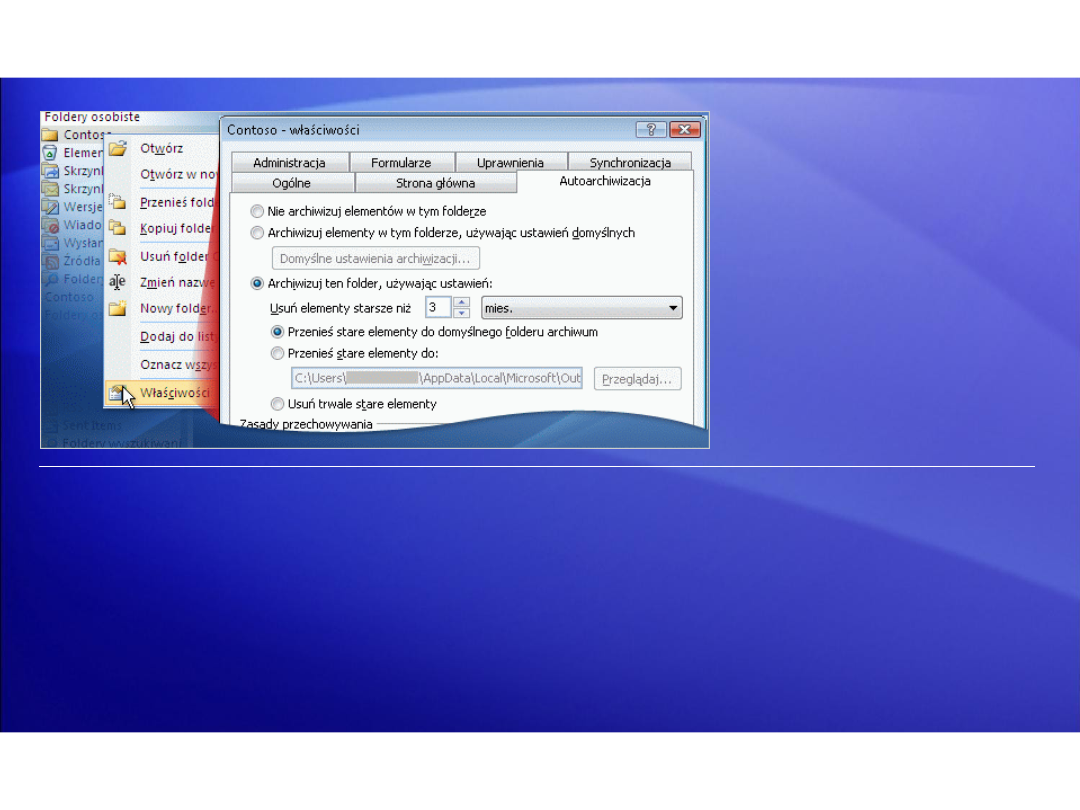
Zarządzanie skrzynką pocztową IV. Archiwizowanie starych wiadomości
Określanie wyjątków
Program Outlook
ułatwia
użytkownikom
dostosowywanie
funkcji archiwizacji.
Wybrane foldery można archiwizować w różnych
odstępach czasu lub wcale. Dla każdego folderu
można określić osobne zasady archiwizacji.
Niektóre foldery można całkowicie wykluczyć z
procesu archiwizowania. Wybór należy do Ciebie.
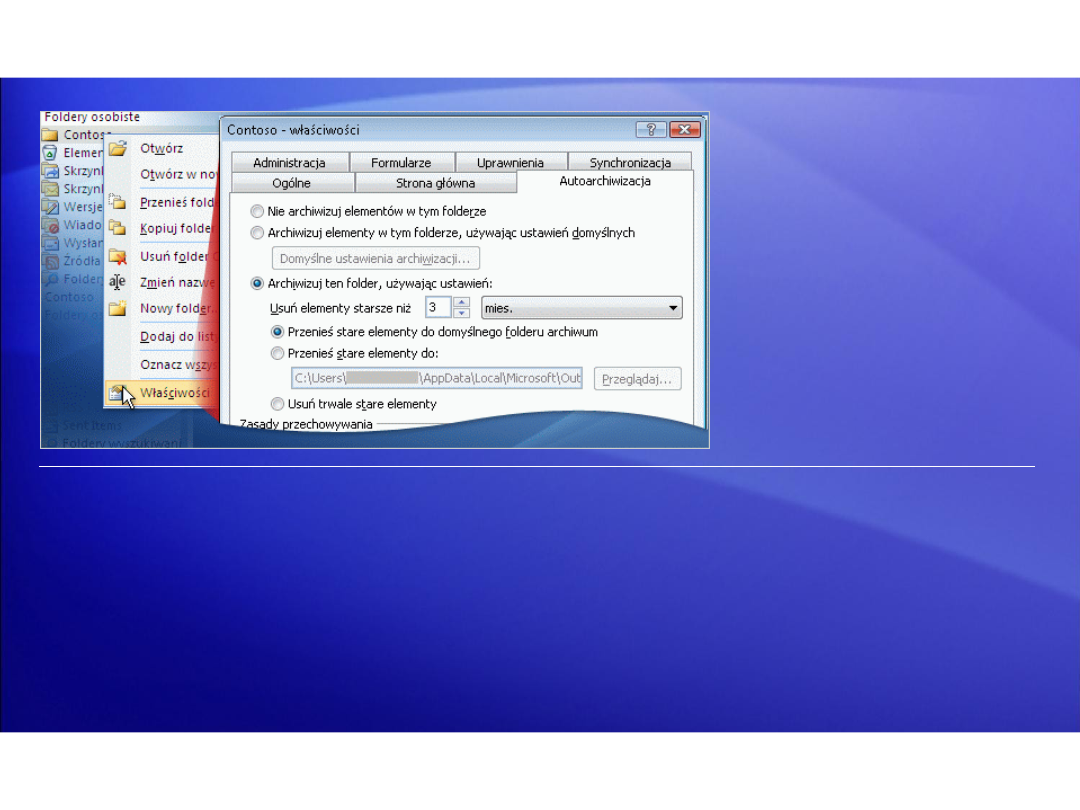
Zarządzanie skrzynką pocztową IV. Archiwizowanie starych wiadomości
Określanie wyjątków
Najpierw kliknij
prawym
przyciskiem myszy
folder, a następnie
kliknij polecenie
Właściwości i
wprowadź swoje
ustawienia, jak
pokazano na
rysunku.
Po wybraniu tych ustawień Autoarchiwizacja
będzie przeprowadzana. Właśnie dlatego jest to
tak łatwe.
Pamiętaj jednak, aby od czasu do czasu dostroić
swoje ustawienia. Po dodaniu nowych folderów
dostosuj ich ustawienia Autoarchiwizacji.
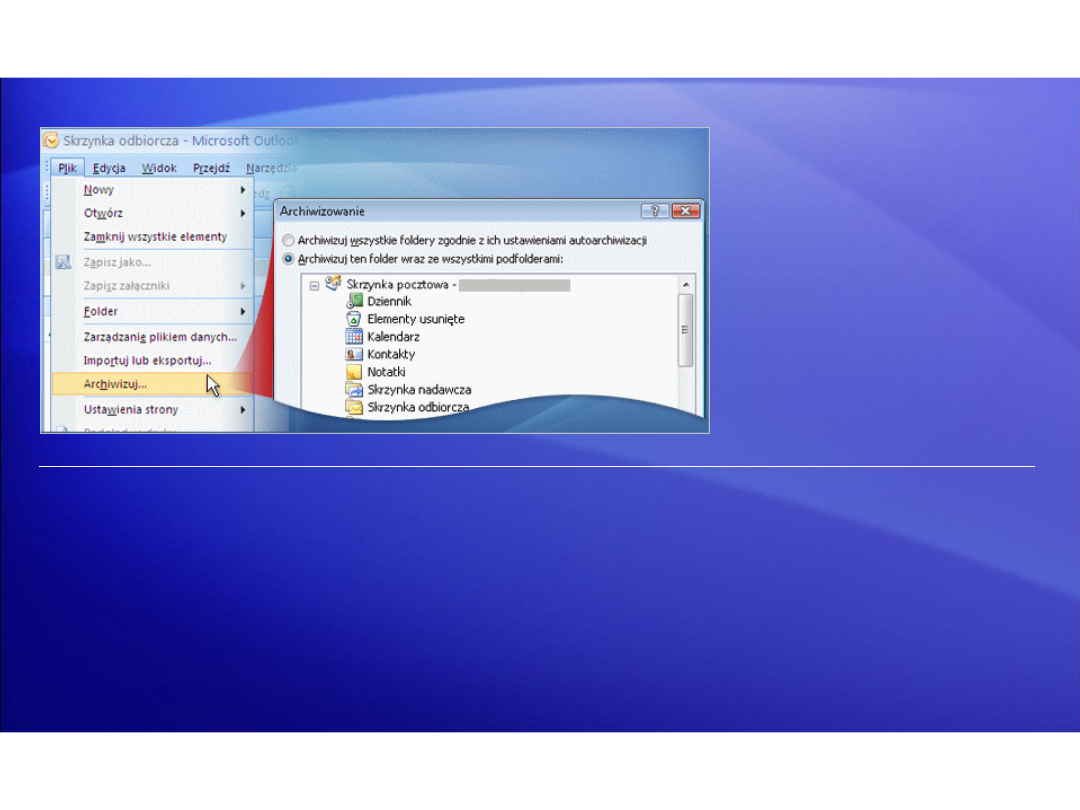
Zarządzanie skrzynką pocztową IV. Archiwizowanie starych wiadomości
Wybierz odpowiedni moment dla
archiwizacji
Załóżmy, że Twoja
skrzynka odbiorcza
przepełnia się lub
zaczyna panować w niej
bałagan, a ustawiona
przez Ciebie regularna
Autoarchiwizacja
zostanie
przeprowadzona dopiero
za tydzień.
Co możesz zrobić?
W takim wypadku możesz na przykład
zdecydować o natychmiastowej archiwizacji,
klikając polecenie Archiwizuj w menu Plik.
Wszystkie wiadomości, które osiągnęły
dojrzałość, zostaną natychmiast zarchiwizowane.
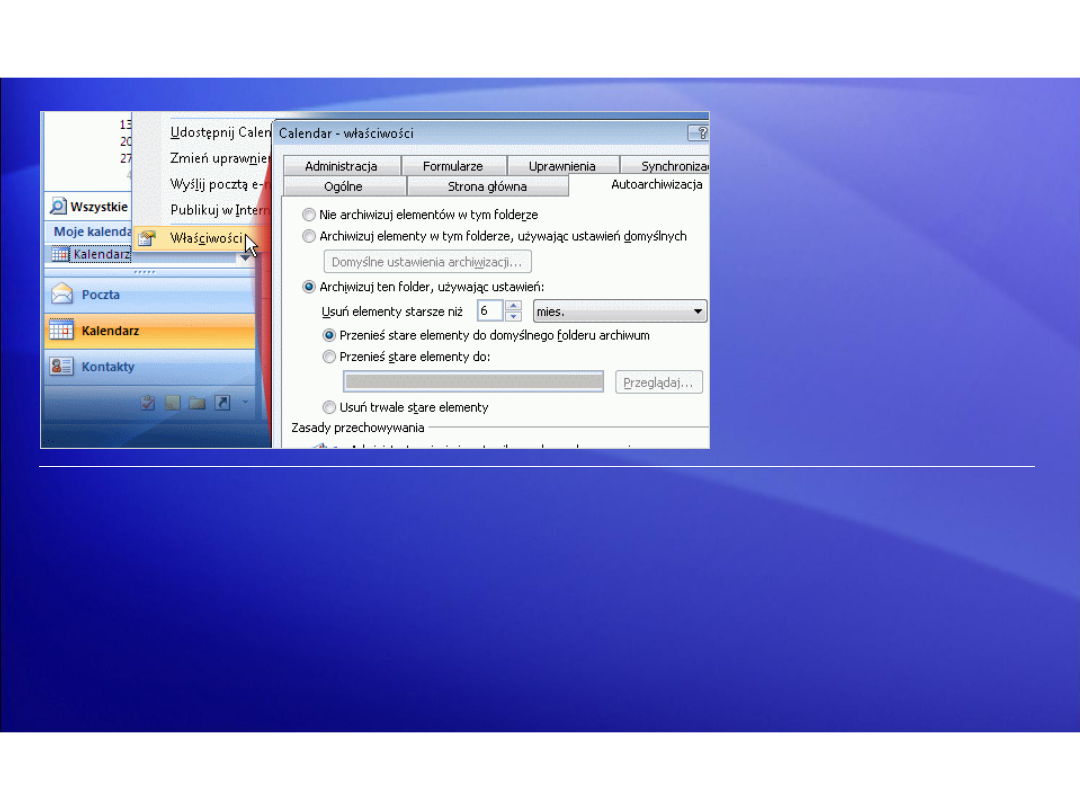
Zarządzanie skrzynką pocztową IV. Archiwizowanie starych wiadomości
Archiwizowanie pozycji kalendarza lub innych elementów programu
Outlook
Autoarchiwizacja
działa nie tylko z
wiadomościami e-
mail, lecz także z
elementami z
kalendarza oraz z
zadaniami.
Ustawienia archiwizacji folderów Kalendarz i Zadania
można dostosować tak samo jak ustawienia wiadomości
e-mail.
W przypadku osób zasady archiwizowania nie mają
jednak zastosowania. W programie Outlook zarządzanie
danymi osób odbywa się za pomocą folderu Kontakty, a
ten nie jest archiwizowany.
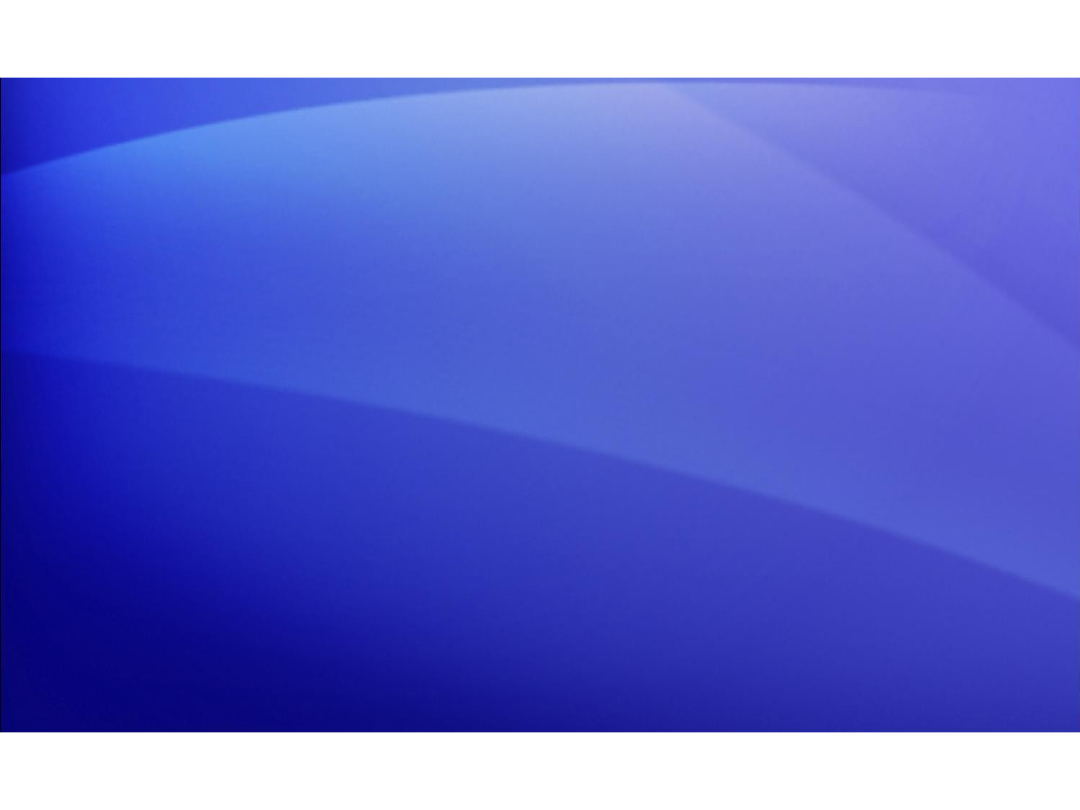
Propozycje ćwiczeń
1.
Sprawdź, gdzie możesz dostosować ustawienia folderu.
2.
Sprawdź, gdzie możesz ręcznie uruchomić funkcję archiwizacji.
3.
Sprawdź ustawienia funkcji archiwizacji dla swojego kalendarza.
(wymagają programu Outlook 2007)
Zarządzanie skrzynką pocztową IV. Archiwizowanie starych wiadomości
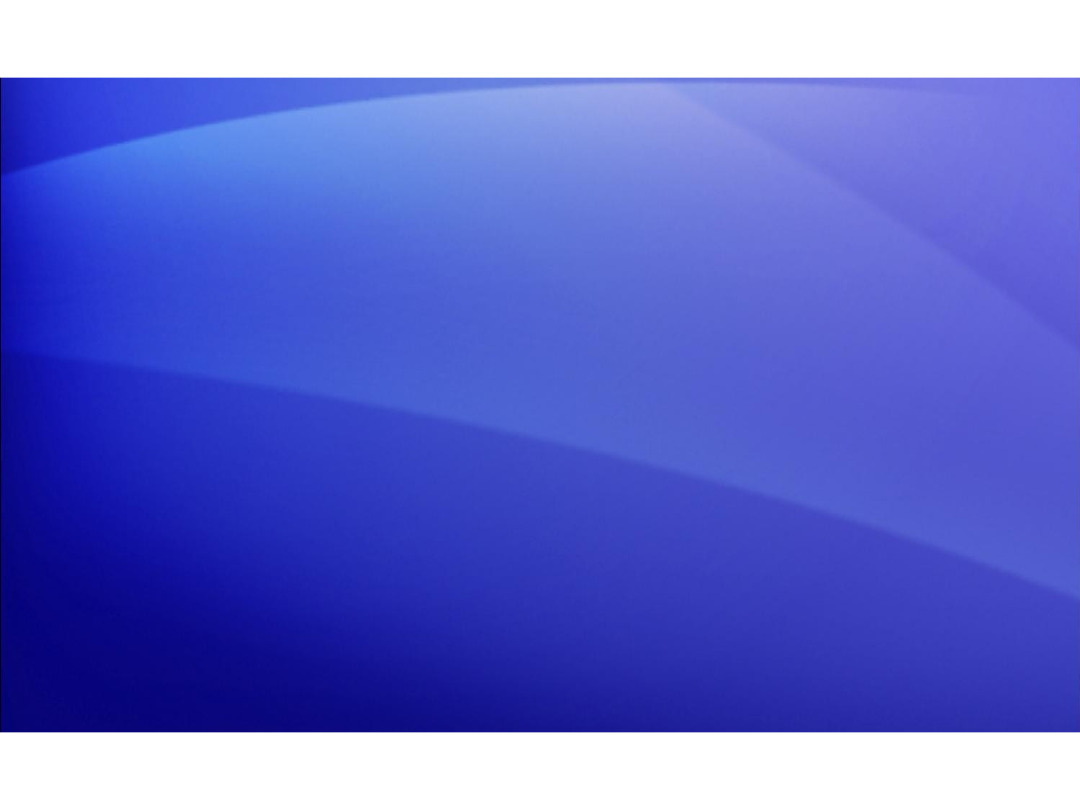
Test 2, pytanie 1
Dla poszczególnych folderów w skrzynce pocztowej
można ustawić odrębne ustawienia
Autoarchiwizacji. Wybierz jedną odpowiedź.
1. Prawda.
2. Fałsz.
Zarządzanie skrzynką pocztową IV. Archiwizowanie starych wiadomości
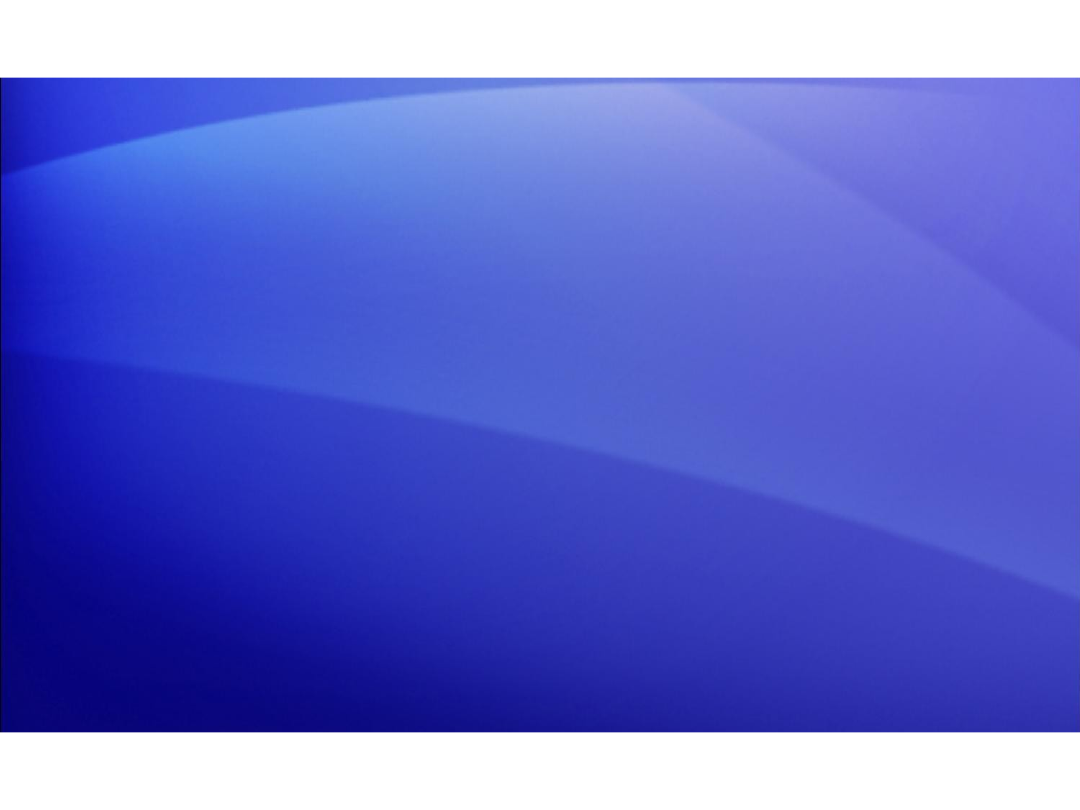
Test 2, pytanie 1: odpowiedź
Prawda.
Zarządzanie skrzynką pocztową IV. Archiwizowanie starych wiadomości
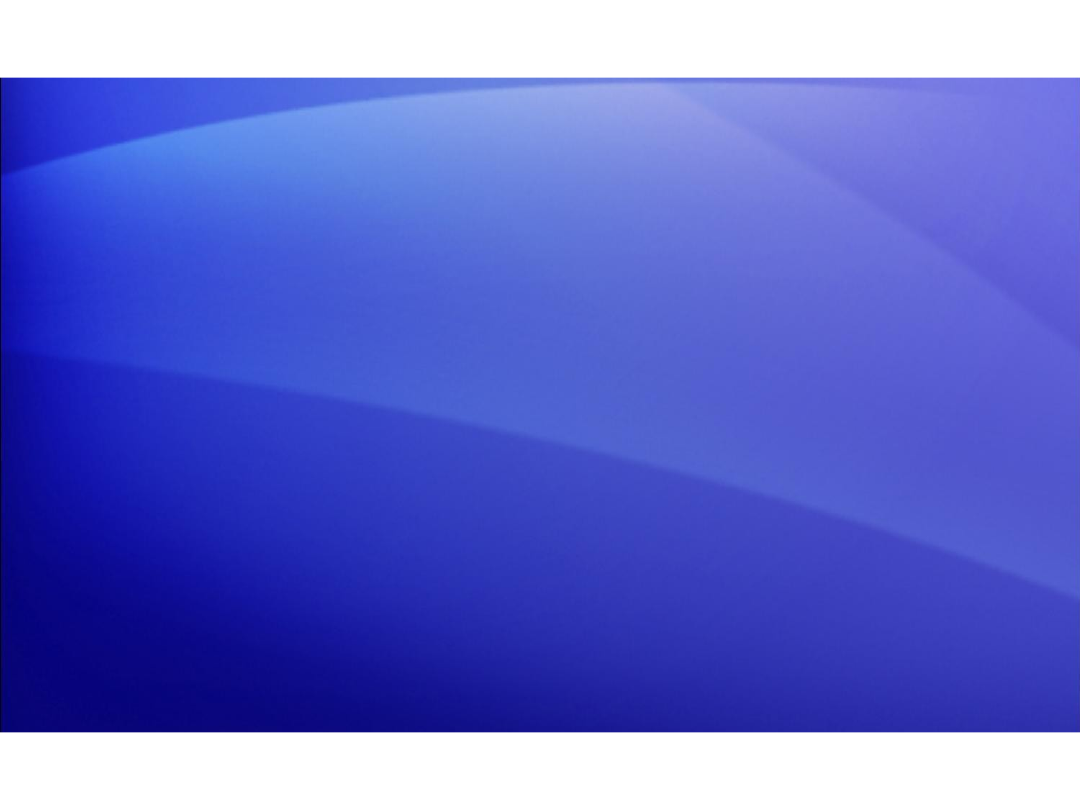
Test 2, pytanie 2
Które elementy nie są archiwizowane? Wybierz
jedną odpowiedź.
1. Kontakty.
2. Zadania.
3. Wiadomości e-mail.
Zarządzanie skrzynką pocztową IV. Archiwizowanie starych wiadomości
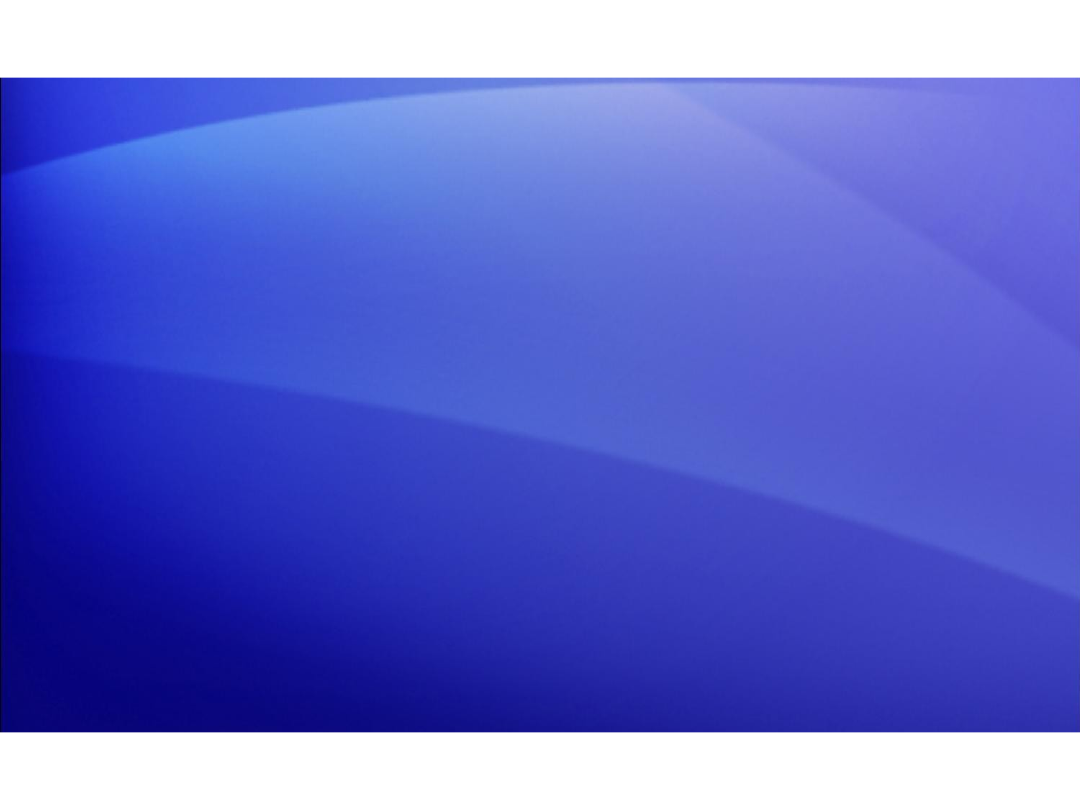
Test 2, pytanie 2: odpowiedź
Kontakty.
Zarządzanie skrzynką pocztową IV. Archiwizowanie starych wiadomości
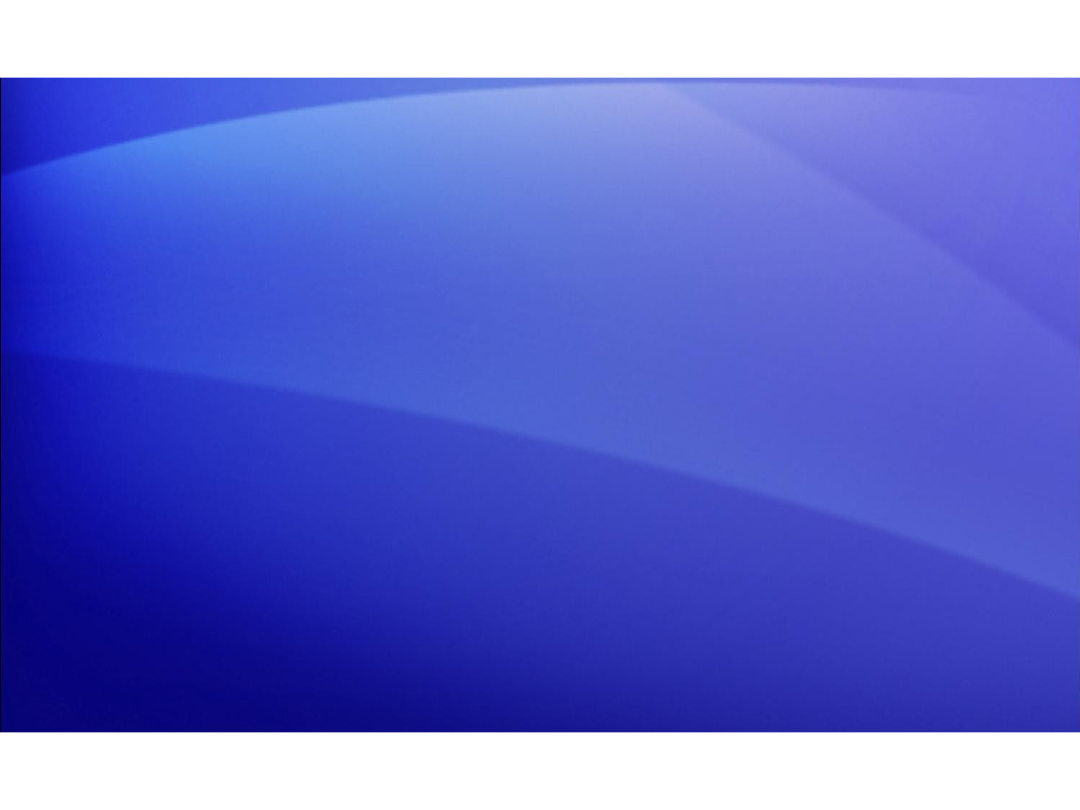
Test 2, pytanie 3
Aby przeprowadzić archiwizację, należy poczekać na
wyświetlenie monitu „Czy chcesz teraz przeprowadzić
Autoarchiwizację”. Wybierz jedną odpowiedź.
1. Prawda.
2. Fałsz.
Zarządzanie skrzynką pocztową IV. Archiwizowanie starych wiadomości
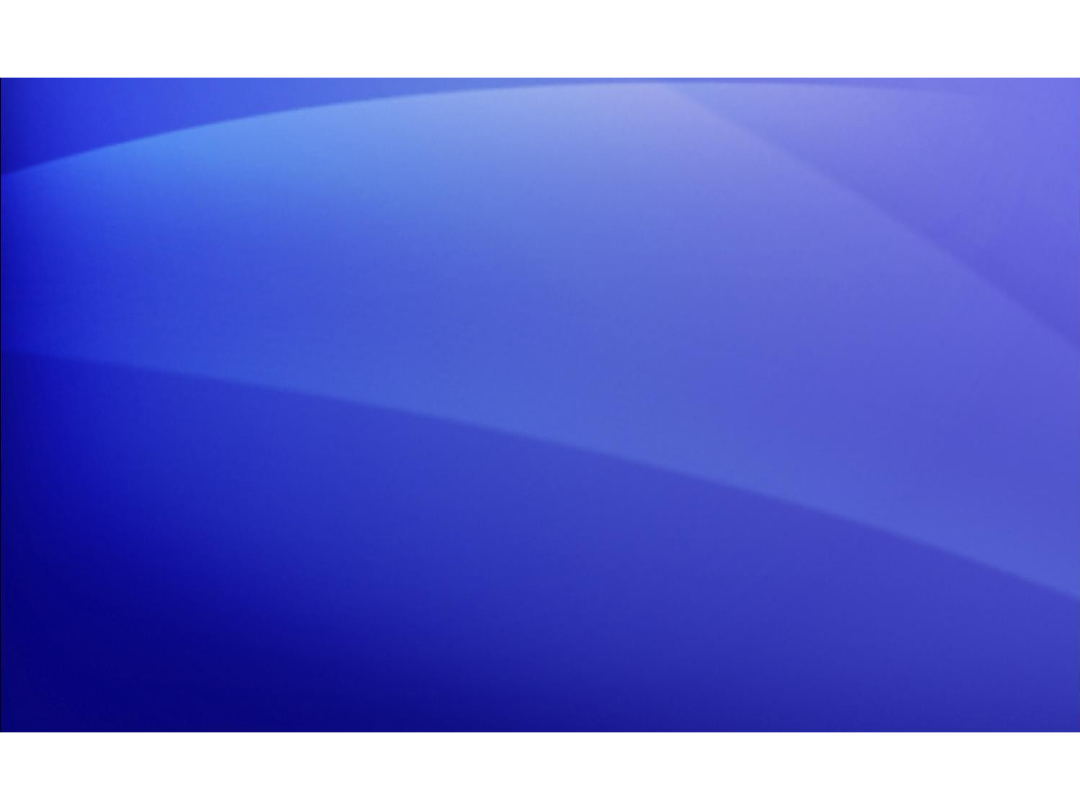
Test 2, pytanie 3: odpowiedź
Fałsz.
Istnieją inne sposoby uruchamiania archiwizacji, takie jak
wybranie polecenia Archiwizuj w menu Plik.
Zarządzanie skrzynką pocztową IV. Archiwizowanie starych wiadomości
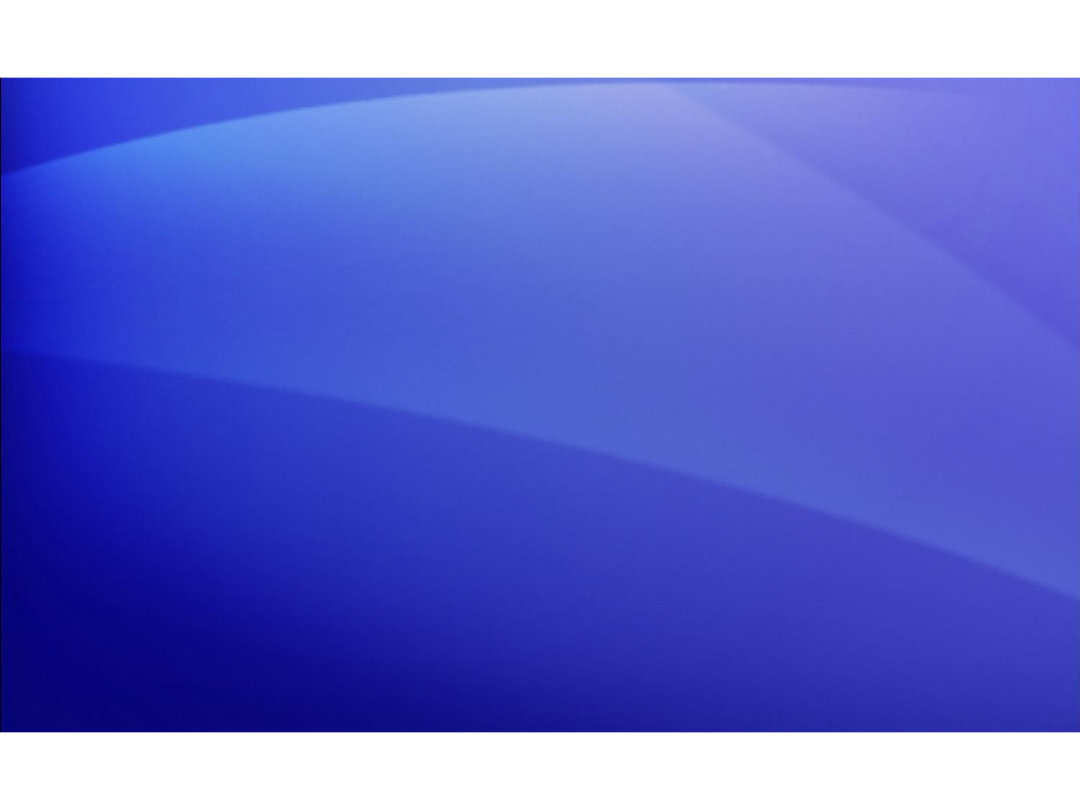
Podręczna karta informacyjna
Podsumowanie zadań omówionych w tym kursie
można znaleźć w dokumencie
.
Zarządzanie skrzynką pocztową IV. Archiwizowanie starych wiadomości
Document Outline
- Slide 1
- Slide 2
- Slide 3
- Slide 4
- Slide 5
- Slide 6
- Slide 7
- Slide 8
- Slide 9
- Slide 10
- Slide 11
- Slide 12
- Slide 13
- Slide 14
- Slide 15
- Slide 16
- Slide 17
- Slide 18
- Slide 19
- Slide 20
- Slide 21
- Slide 22
- Slide 23
- Slide 24
- Slide 25
- Slide 26
- Slide 27
- Slide 28
- Slide 29
- Slide 30
- Slide 31
- Slide 32
Wyszukiwarka
Podobne podstrony:
Zarządzanie skrzynką pocztową V
Zarządzanie skrzynką pocztową I
Zarządzanie skrzynką pocztową III
Zarządzanie skrzynką pocztową II
Mail Smart Mailbox(Inteligentne skrzynki pocztowe)
Relacje z klientami, WZR UG ZARZĄDZANIE - ZMP I STOPIEŃ, IV SEMESTR (letni) 2013-2014, ZARZĄDZANIE W
Grafika inżynierska - wyklady - 2, Akademia Morska w Szczecinie, Zarządzanie i Inżynieria Produkcji
Exchange Server określanie wielkości domyślnych skrzynek pocztowych użytkowników
Podstawy prawa gospodarczego - wykłady, Akademia Morska w Szczecinie, Zarządzanie i Inżynieria Produ
Logist, Akademia Morska w Szczecinie, Zarządzanie i Inżynieria Produkcji (I-IV), Logistyka w przedsi
WYKLADY Z WDT, Akademia Morska w Szczecinie, Zarządzanie i Inżynieria Produkcji (I-IV), Wprowadzenie
notatki ZWP2, WZR UG ZARZĄDZANIE - ZMP I STOPIEŃ, IV SEMESTR (letni) 2013-2014, ZARZĄDZANIE WARTOŚCI
TEKST PREZENTACJA, WZR UG ZARZĄDZANIE - ZMP I STOPIEŃ, IV SEMESTR (letni) 2013-2014, PROMOCJA; S. Ba
Z.Marketingowe - sciaga, Zarządzanie PWR, I stopień, IV semestr, Z. Marketingowe
SCIAGA na kolo 2, Akademia Morska w Szczecinie, Zarządzanie i Inżynieria Produkcji (I-IV), Makroekon
Makroekonomia kolok1, Akademia Morska w Szczecinie, Zarządzanie i Inżynieria Produkcji (I-IV), Makro
test Drelichowski D (1), Zarządzanie UTP - I stopnia, IV semestr (ZPP), Informatyka w zarządzaniu
Procesy produkcyjne egzamin, Akademia Morska w Szczecinie, Zarządzanie i Inżynieria Produkcji (I-IV)
więcej podobnych podstron